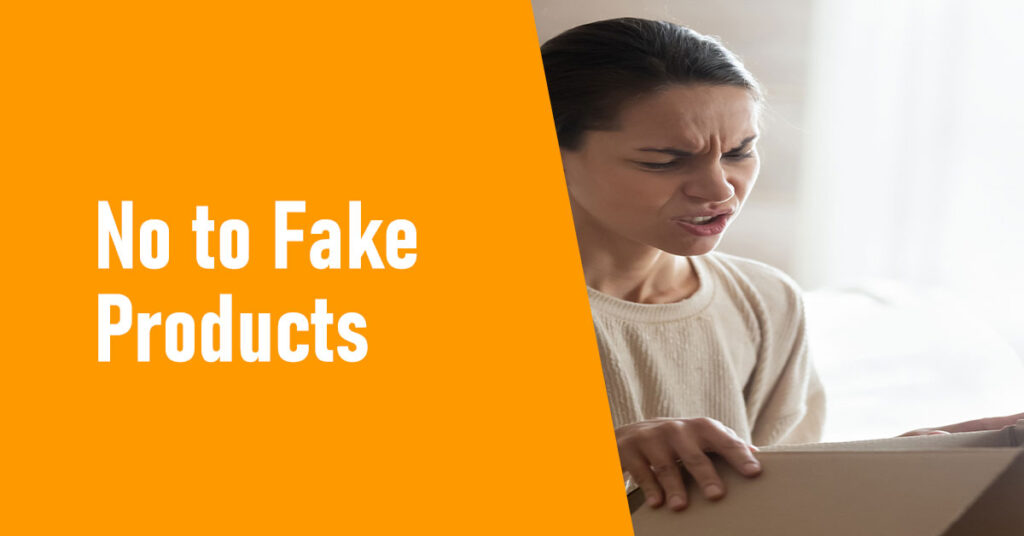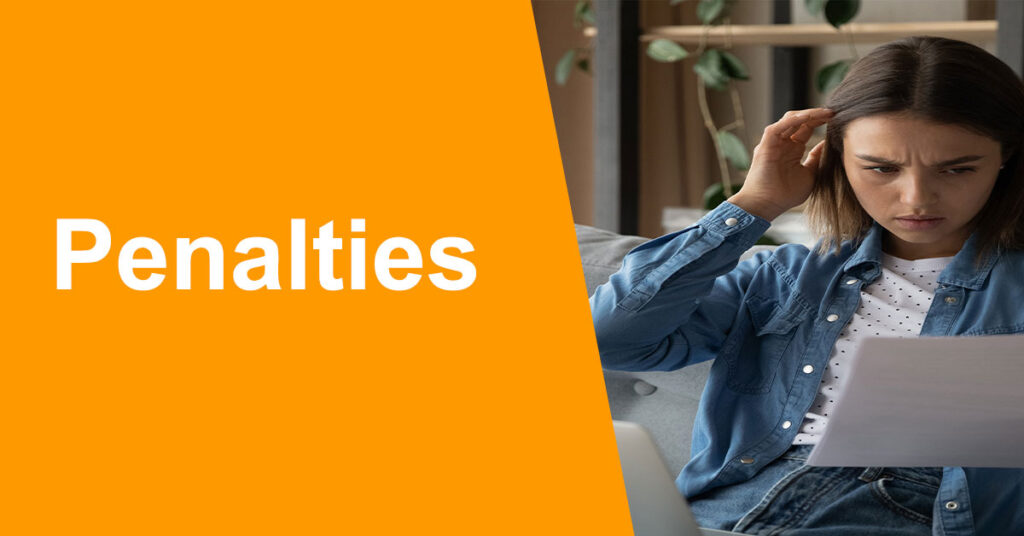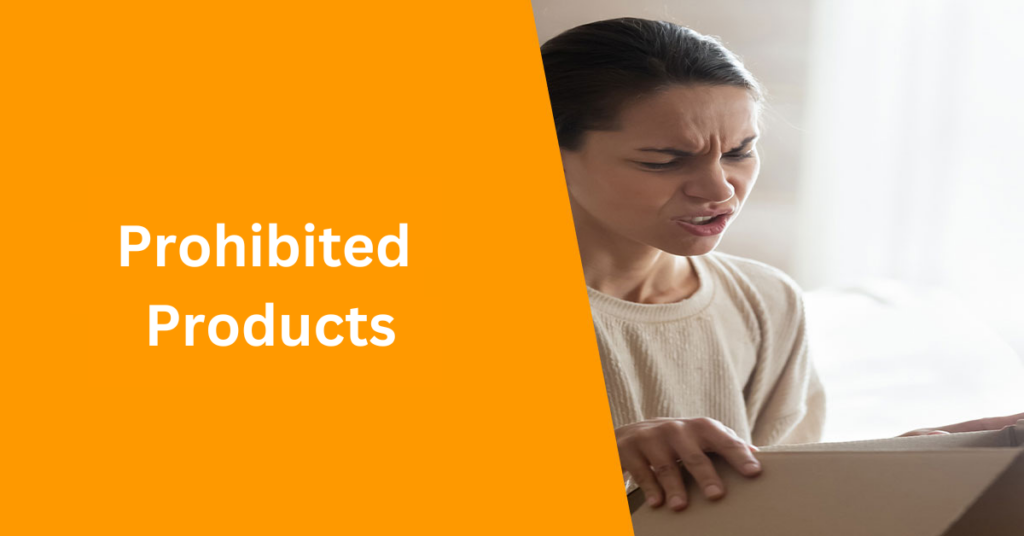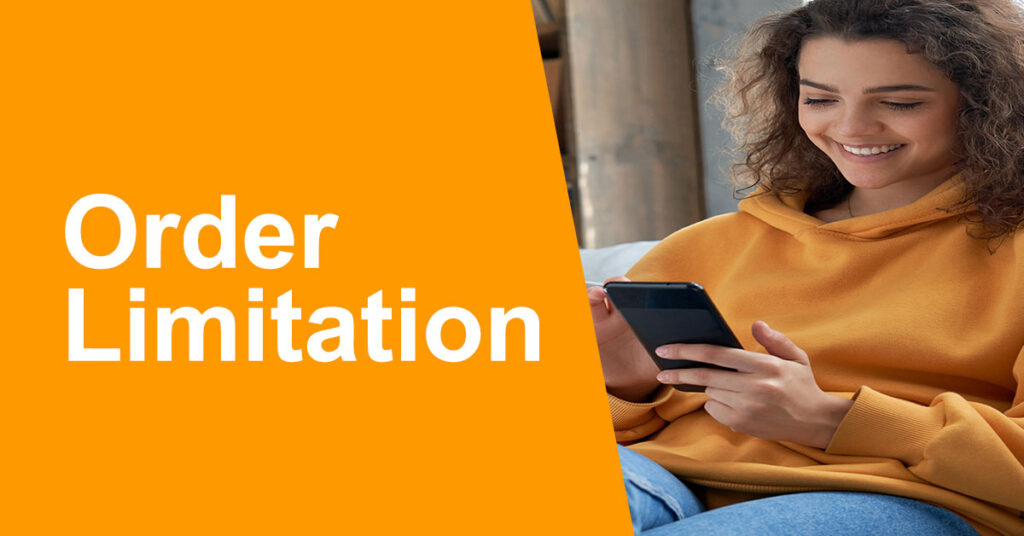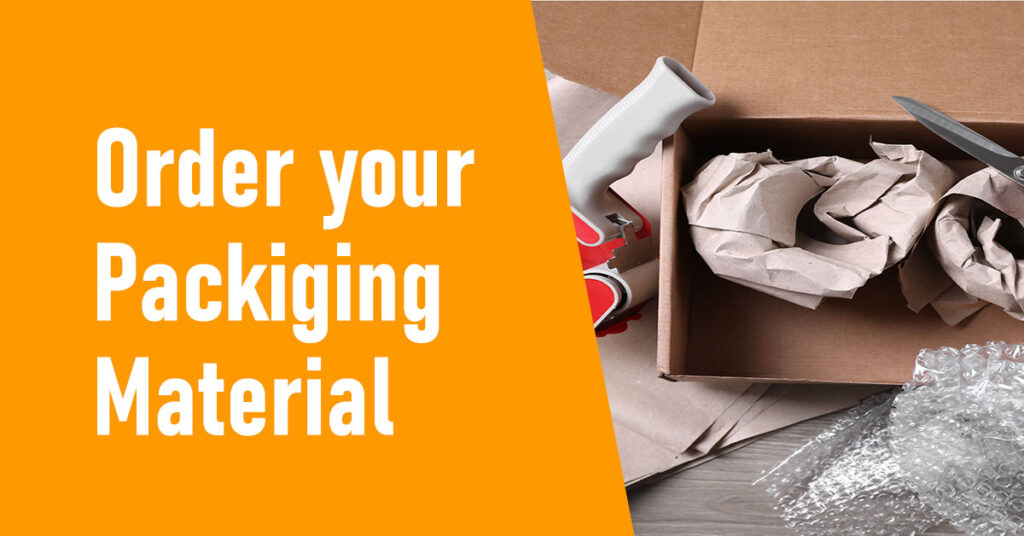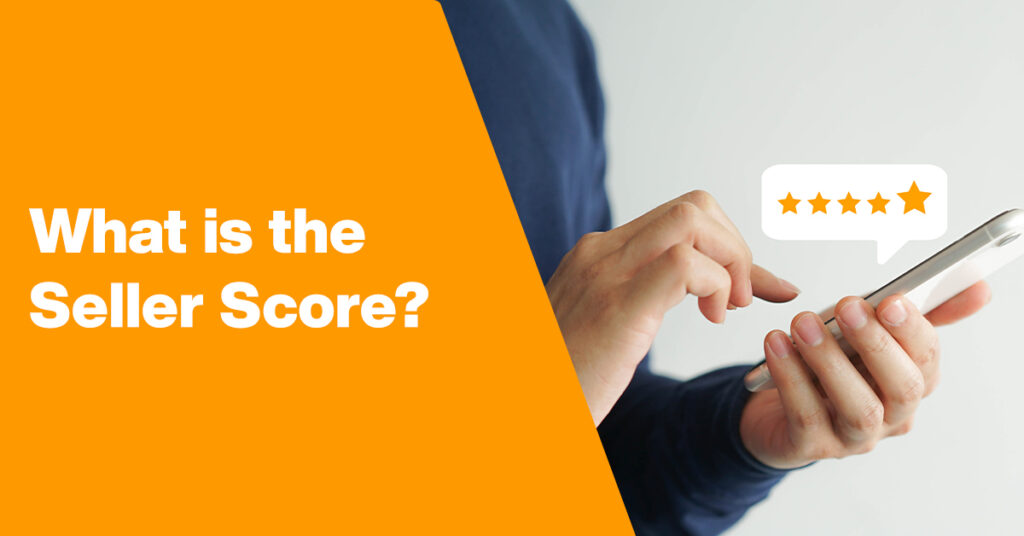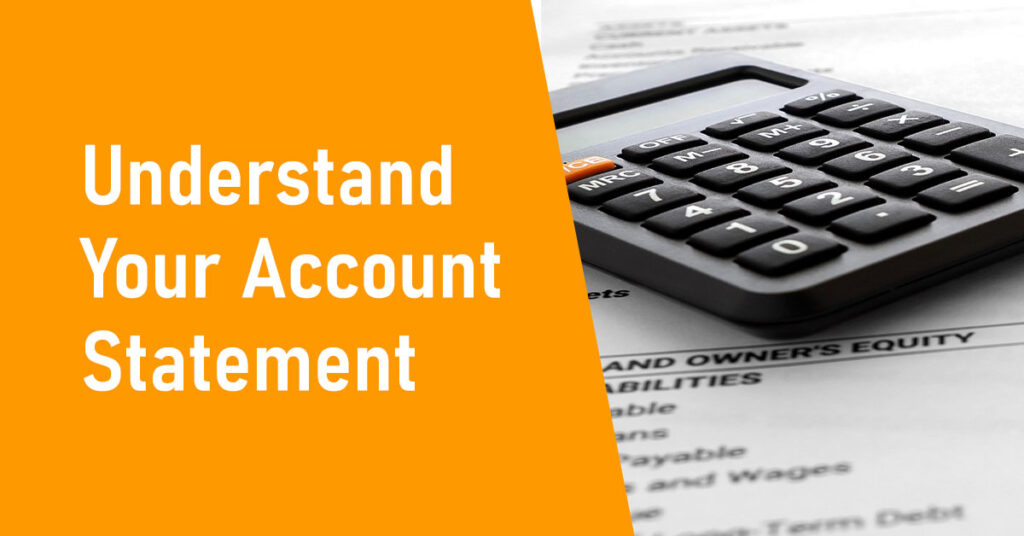Quels produits pouvez-vous créer en utilisant cette méthode ?
Pour créer une grande quantité de produits en une seule fois, rien de mieux que d’utiliser le modèle de création de produits en vrac. Ce modèle vous permet d’utiliser une feuille Excel pour créer autant de produits que vous le souhaitez.
Suivez ce guide étape par étape pour apprendre à le faire.
Étapes à suivre pour créer et télécharger massivement de nouveaux produits
Où trouver le formulaire de téléchargement
A: Connectez-vous à votre compte dans le centre du vendeur, puis cliquez sur Produits → Importer des produits.
B: Sélectionnez le modèle de la catégorie de produits que vous souhaitez créer.
C: Choisissez ensuite la section « Exportations » et téléchargez le modèle requis
Après avoir téléchargé le fichier au format Microsoft Excel (.xslx), vous pouvez ajouter le nombre de produits/tailles que vous souhaitez. Veuillez noter que le fichier que vous téléchargez ne doit pas dépasser 3000 produits.
Comment procéder à la création d’un produit de masse à l’aide du modèle ?
A:La section 1 « Introduction » contient des informations sur l’utilisation du formulaire. Suivez les instructions pour vous assurer que votre fichier est approuvé par notre équipe.
B : La section 2 « Télécharger le modèle » est le modèle que vous souhaitez télécharger.
– Pour chaque produit que vous souhaitez créer, veuillez remplir chaque colonne/section, comme si vous remplissiez manuellement (une par une) les données pour la création du produit sur le centre du vendeur.
Veuillez noter que dans certaines sections du formulaire, il vous sera demandé d’utiliser l’option fournie dans le menu déroulant, comme indiqué dans l’image ci-dessous. 
C : Informations clés
– Nom du produit* : Le nom du produit, suivi du modèle (si disponible), suivi de la couleur.
– Marque*:Recherchez votre marque dans le centre de vente. Vous y trouverez toutes les marques créées/actives/visibles.
N’oubliez pas que si la marque n’est pas répertoriée, vous ne pourrez pas la spécifier. Dans ce cas, veuillez « déposer une réclamation » pour lancer une nouvelle demande de création de marque.
– Description du produit* : Doit être rédigée en texte normal (paragraphe)
– Caractéristiques principales* : Doit être rédigé sous forme de puces
D/ Catégorisation
Passez à la feuille « Catégories » pour trouver toutes les catégories principales et secondaires disponibles pour ce modèle.
N’oubliez pas que le modèle diffère en fonction de la catégorie (vous ne trouverez donc pas la catégorie Sports dans le modèle Produits électroniques).
Recherchez la catégorie de votre produit en sélectionnant la catégorie requise dans la liste ou copiez les champs et collez-les dans le modèle.
- E/ Prix des produits
Le même format que celui indiqué sur le centre du vendeur
– Prix* : Prix normal
– Prix de réduction : Prix après remise
– Date de vente : la date de début et de fin de la remise, doit être dans ce format : année-mois-jour ; heure-minute-seconde.
F/ Variété
– SKU du fournisseur* : Un seul SKU vendeur par produit et par variation. – ProductID : Code GTIN (ISBN, EAN ou UPC) fourni par GS1. Si vous n’avez pas de code GTIN, vous pouvez l’obtenir ici auprès de GS1 Egypt.
– Parent SKU : Principalement utilisé pour les vêtements et les chaussures de mode. L’UGS parent regroupe un certain nombre d’UGS pour le même modèle (même couleur) mais avec des tailles différentes.
L’ SKU mère ne regroupe pas les différentes couleurs.
Nous vous recommandons de créer toutes les tailles ensemble même si vous n’avez pas de stock disponible pour le moment, de cette façon tous les codes apparaîtront sous le même SKU parent.
– Variation* : Utilisé pour déterminer la taille de l’SKU Variation/différence dans toutes les tailles disponibles pour l’SKU. Nous vous recommandons d’ajouter toutes les tailles en fonction de la catégorisation actuelle afin de garantir un meilleur processus d’achat pour le client.
– Quantité* : Stock pour chaque SKU
G/ Spécifications du produit
– Origine du produit/Producteur : il s’agit du nom du vendeur si vous êtes le fabricant du produit que vous vendez.
– Famille de couleurs : Fait référence à la gamme de couleurs du produit.
– Collection de matériaux : Fait référence à la gamme de matériaux du produit.
–Matériau principal : Désigne les matériaux prédominants du produit tels que le caoutchouc, le coton, le lycra, le plastique, le silicone, etc.
H/ Description du produit
– Guide SEO : Guide
-NAFDAC – Numéro : En cas de nécessité (Santé et beauté, Épicerie)
– YouTube ID : Ajouter un lien vidéo YouTube ID exemple http://www.youtube.com/watch?v=htlgaXRAe2k ID est : htlgaXRAe2k
– Description : La description du produit doit fournir au client des informations valables sur le produit afin de garantir le processus d’achat.
– Caractéristiques principales : Fournir une brève description du produit afin de faciliter le processus d’achat pour le client. Elle doit être rédigée sous forme de puces.
– Contenu de l’offre : comprend le contenu de l’offre que votre client recevra.
– NB : Possibilité d’ajouter des commentaires ou des informations supplémentaires sur le produit.
I/Mesures
– Taille du produit : Dimensions du produit (largeur x hauteur x profondeur en cm)
– Poids du produit : L’unité de mesure du poids du produit doit être en kilogrammes (veuillez convertir le poids en kilogrammes s’il est en grammes). Entrez uniquement la valeur numérique du poids. Exemple : Si le produit pèse 1 kilogramme, écrivez le chiffre 1. Et si le produit est inférieur à 1 kilogramme, écrivez 0,1.
J/ Caractéristiques supplémentaires du produit
– Garantie du produit : Période de validité du produit. Exemple : Un an ou écrire N/A (lorsqu’il n’y a pas de garantie)
– Type de garantie : Centre de service de maintenance, réparation par le fournisseur, échange par le fournisseur. Valable si le produit bénéficie d’une garantie
– Adresse de garantie : Valable si le produit est garanti
– Crédits/Certificats : Indiquez les différents certificats dont dispose le produit, le cas échéant.
– Pays de fabrication : Lieu de fabrication du produit
K/Sur les sociétés de production
– À propos de l’entreprise productrice Vous pouvez ajouter des informations sur l’entreprise productrice, le cas échéant.
– Informations sur l’entretien du produit Saisissez des informations sur les instructions d’entretien du produit fournies par le fabricant, le cas échéant.
L/ Photos
Les photos doivent être ajoutées au formulaire, contrairement à la création manuelle de produits sur le centre du vendeur avec une URL, sinon, toutes les propriétés restent les mêmes.
– Si vous n’avez pas de photos avec URL, vous pouvez les télécharger et créer une URL pour elles en utilisant ce lien http://postimage.org
M/ Enregistrer le fichier
– N’oubliez pas que le centre des vendeurs n’accepte que le temple dans les formats de fichiers suivants : .xlsx et .csv
Compléter l’ajout d’un grand groupe de produits
A : Une fois le fichier modèle .xslx ou .csv prêt, allez dans « Produits » et cliquez sur « Importer des produits »
B: Cliquez ensuite sur « Upload your File » dans « Import Mode », sélectionnez « Create New Products » puis choisissez le fichier .csv ou .xlsx et cliquez sur « Open », puis cliquez sur « Upload file ».
Exemples d’erreurs fréquentes
– Format de la date : N’oubliez pas qu’il s’agit de l’année, du mois, du jour, de l’heure, de la minute et de la seconde.
– Nom de la section (en-tête) : Tous les noms de section (en-tête) ne doivent pas être modifiés. Par exemple, la marque doit rester nommée « Marque » et ne pas être remplacée par « Marque 1 » ou même « La marque ».
–Téléchargement d’un format de fichier non pris en charge (pas .csv ou .xslx)